۰
سبد خرید
هیچ محصولی در سبد خرید وجود ندارد.
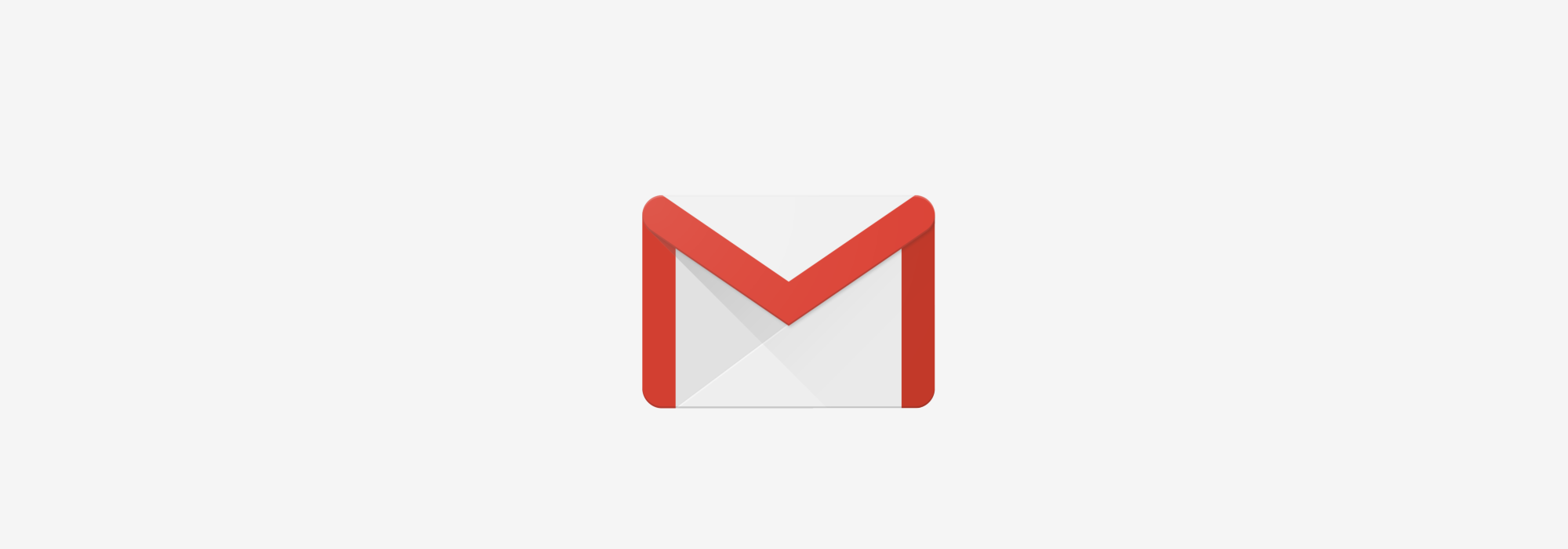
تغییر عکس پروفایل در جیمیل
این مقاله نحوه تغییر عکس نمایه حساب جیمیل خود را در برنامه Gmail در دستگاه Android یا iOS خود یا روی دسکتاپ توضیح می دهد.
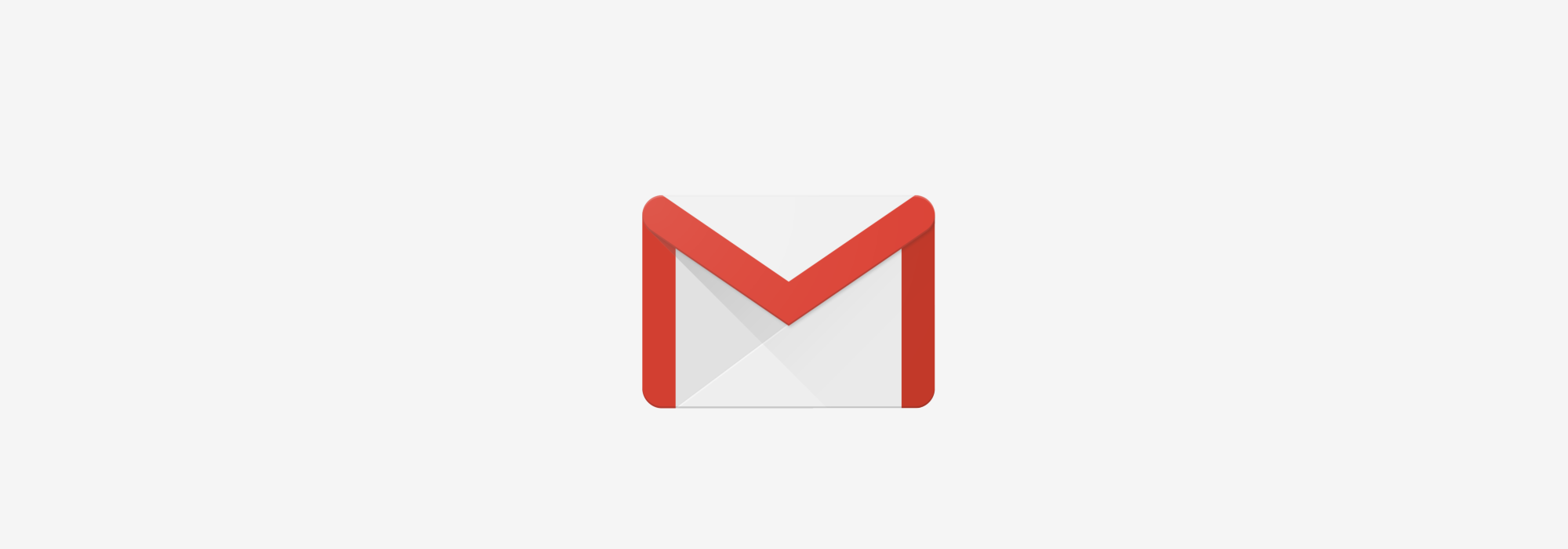
ترجمه شده توسط سایت دریای شرق از سایت
کپی بدون ذکر نام و لینک سایت دریای شرق ممنوع است !